Schritt-für-Schritt-Anleitung zum Erstellen eines Discord-Kontos
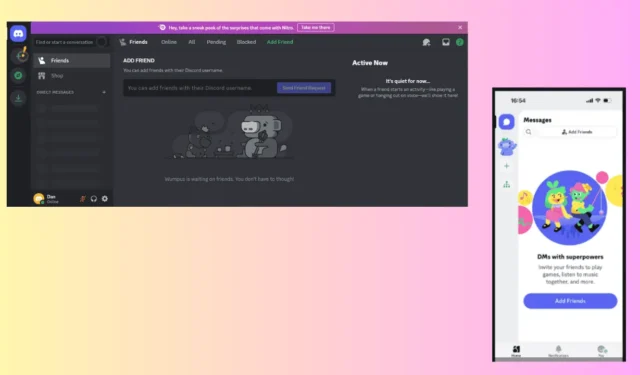
Mit Discord können Benutzer ein Konto erstellen, um mit Freunden zu chatten, Spieleservern beizutreten oder mit Teams zusammenzuarbeiten. In dieser Anleitung werde ich Sie durch den Prozess der Erstellung eines Discord-Kontos auf Desktop- und Mobilplattformen führen.
Lasst uns anfangen!
So erstellen Sie ein Discord-Konto
Befolgen Sie diese Schritte für jedes Gerät:
Auf dem Desktop
So registrieren Sie sich:
- Gehen Sie zur offiziellen Discord-Website und klicken Sie oben rechts auf die Schaltfläche „Anmelden“ .
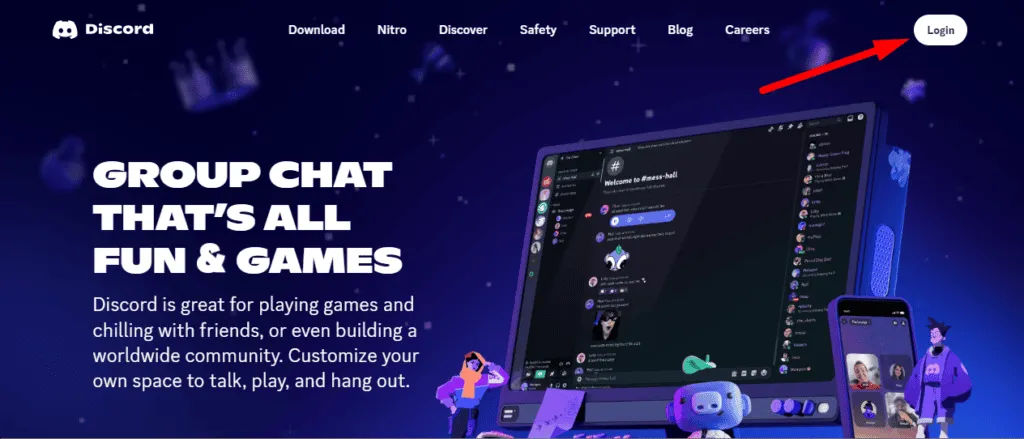
- Wählen Sie Registrieren.
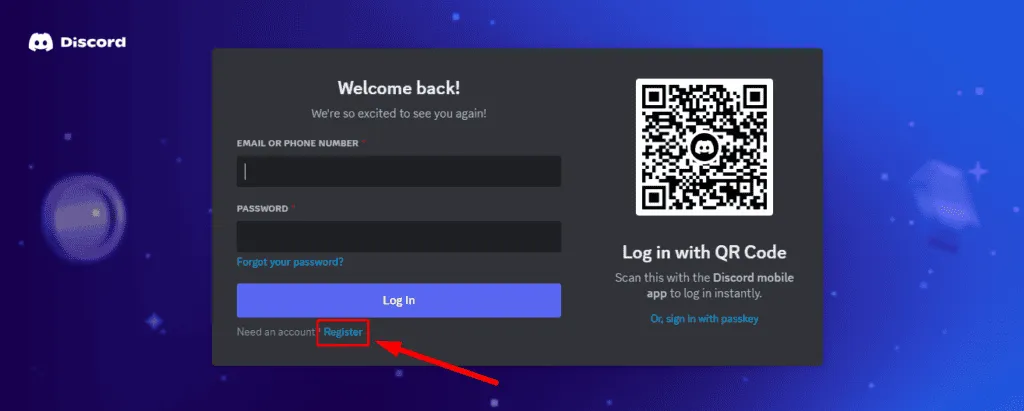
- Geben Sie die erforderlichen Informationen ein und klicken Sie auf „Weiter“.
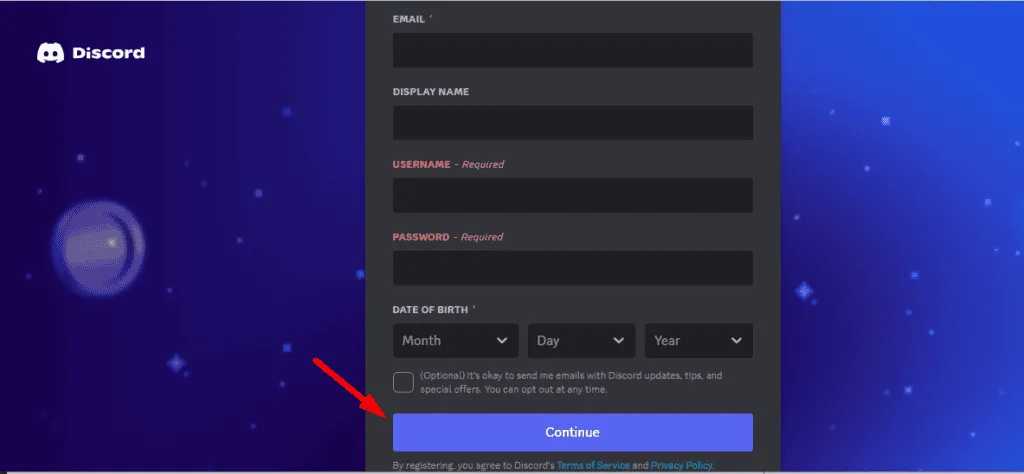
- Sie müssen bestätigen, dass Sie ein Mensch sind. Aktivieren Sie das Kontrollkästchen „Ich bin ein Mensch“ und folgen Sie den bereitgestellten Anweisungen.
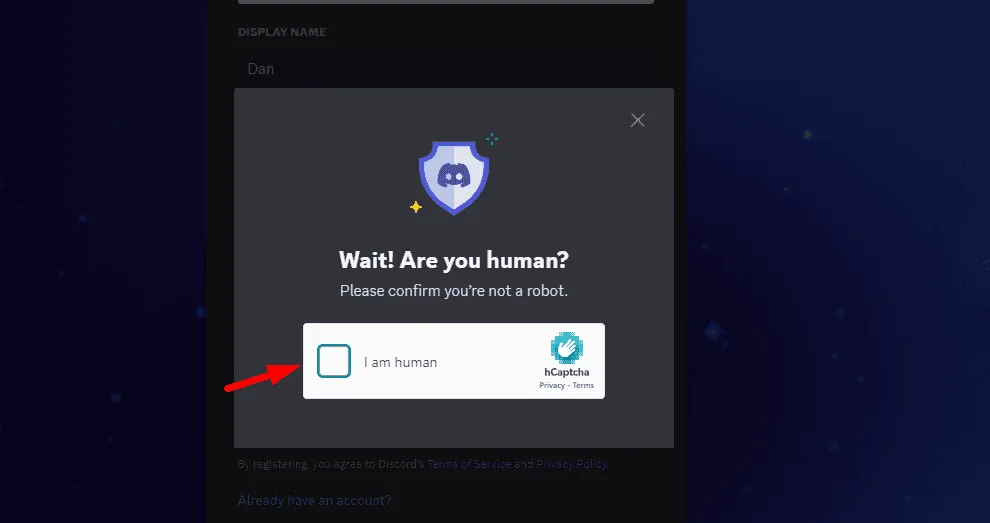
- Du hast die Möglichkeit, deinen ersten Discord-Server zu erstellen oder einen vorhandenen auszuwählen. Alternativ kannst du diesen Schritt überspringen, indem du auf die Schaltfläche „Abbrechen“ klickst.
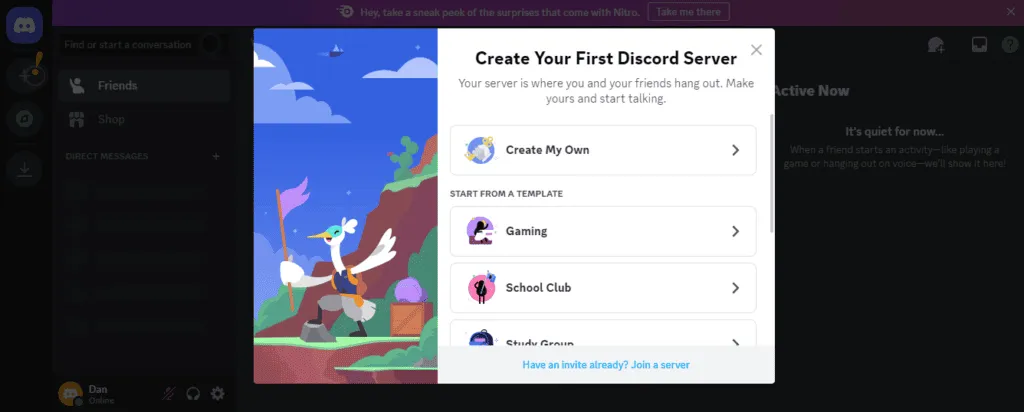
- Ihr Konto ist dann einsatzbereit!
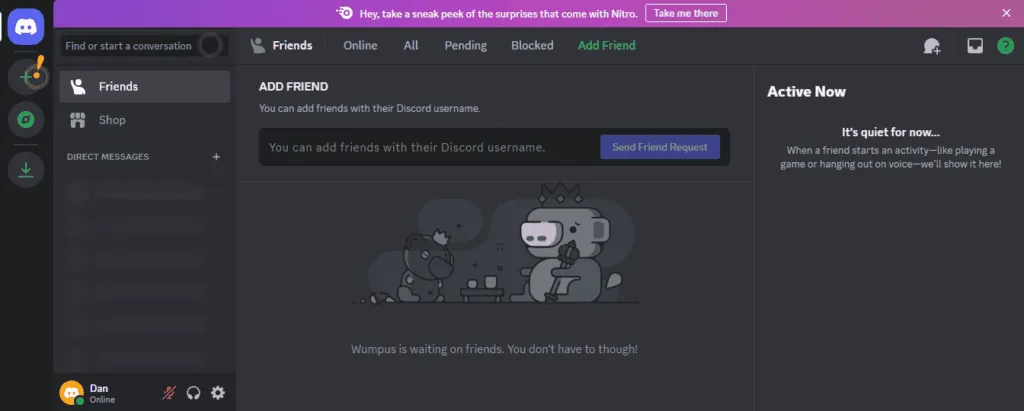
Das ist es! Jetzt können Sie mit Freunden interagieren und Discord-Erlebnisse genießen.
Auf dem Handy
- Wenn Sie die App noch nicht installiert haben, laden Sie sie im App Store oder Google Play Store herunter und installieren Sie sie.
- Öffnen Sie die App und wählen Sie „Registrieren“.
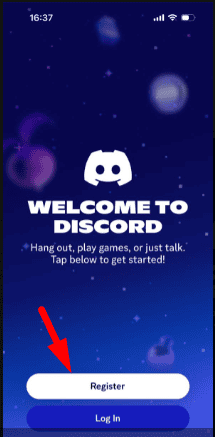
- Geben Sie Ihre Telefonnummer oder E-Mail-Adresse ein und tippen Sie anschließend auf „Weiter“.
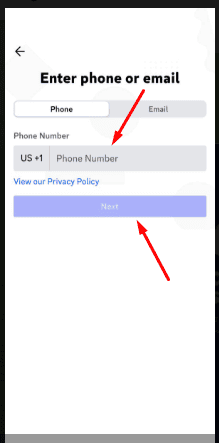
- Bestätigen Sie, dass Sie ein Mensch sind, indem Sie auf „Bestätigen“ tippen und den Anweisungen folgen.
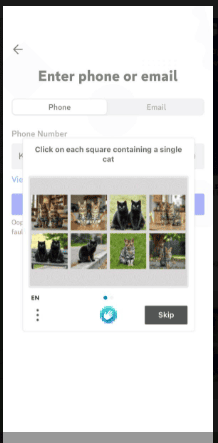
- Sie erhalten einen Bestätigungscode . Geben Sie den Code ein und klicken Sie auf „Bestätigen“ .
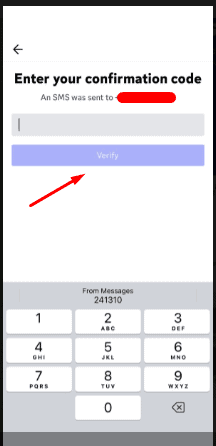
- Geben Sie Ihren Anzeigenamen ein und tippen Sie auf „Weiter“ . Sie können diesen Schritt auch überspringen .
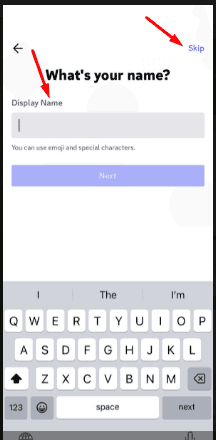
- Wenn Sie Schritt 6 übersprungen haben, schlägt Discord einen Benutzernamen vor . Legen Sie ein Passwort fest oder verwenden Sie das vorgeschlagene und klicken Sie dann auf Weiter .
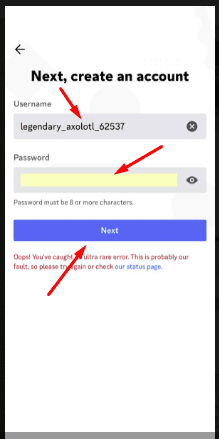
- Befolgen Sie die Anweisungen auf dem Bildschirm, um die Einrichtung abzuschließen.
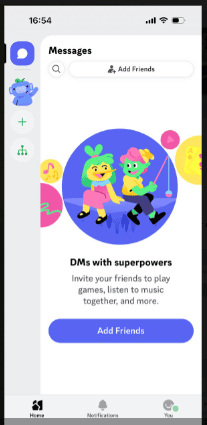
Das war’s! Ihr Discord-Konto ist jetzt einsatzbereit.
Das Erstellen eines Discord-Kontos dauert nur wenige Minuten und ermöglicht es Ihnen, der lebendigen Discord-Community beizutreten. Beginnen Sie mit dem Chatten, Spielen und Vernetzen mit Freunden und Gruppen auf der ganzen Welt.
Darüber hinaus erfahren Sie, wie Sie Passwörter ändern, Discord-Kanäle für bestimmte Rollen verbergen und Prime Video streamen, ohne dass ein schwarzer Bildschirm angezeigt wird. Wenn Discord Ihren Anforderungen nicht entspricht, sollten Sie verschiedene Discord-Alternativen erkunden.



Schreibe einen Kommentar